Îți place să distribui muzică prietenilor tăi? Indiferent dacă este o melodie nouă sau mixul tău preferat, partajarea muzicii pe Spotify nu este doar distractiv, ci și ușor.
Ceea ce s-ar putea să nu știi este că Spotify oferă o modalitate foarte simplă de a partaja muzică. Puteți crea un cod Spotify pentru o melodie, un album, o listă de redare, un profil de artist, un profil de trupă sau chiar un podcast. Apoi, partajați codul unui prieten care se poate bucura și de acel articol partajat.
Aici, vă vom arăta diferitele modalități prin care puteți crea această imagine asemănătoare unui cod de bare și apoi să scanați codurile Spotify dacă le primiți singur.
Creați un cod Spotify în aplicația mobilă
Puteți prelua un cod din aplicația Spotify pentru a-l distribui unui prieten prin e-mail sau mesaj text.
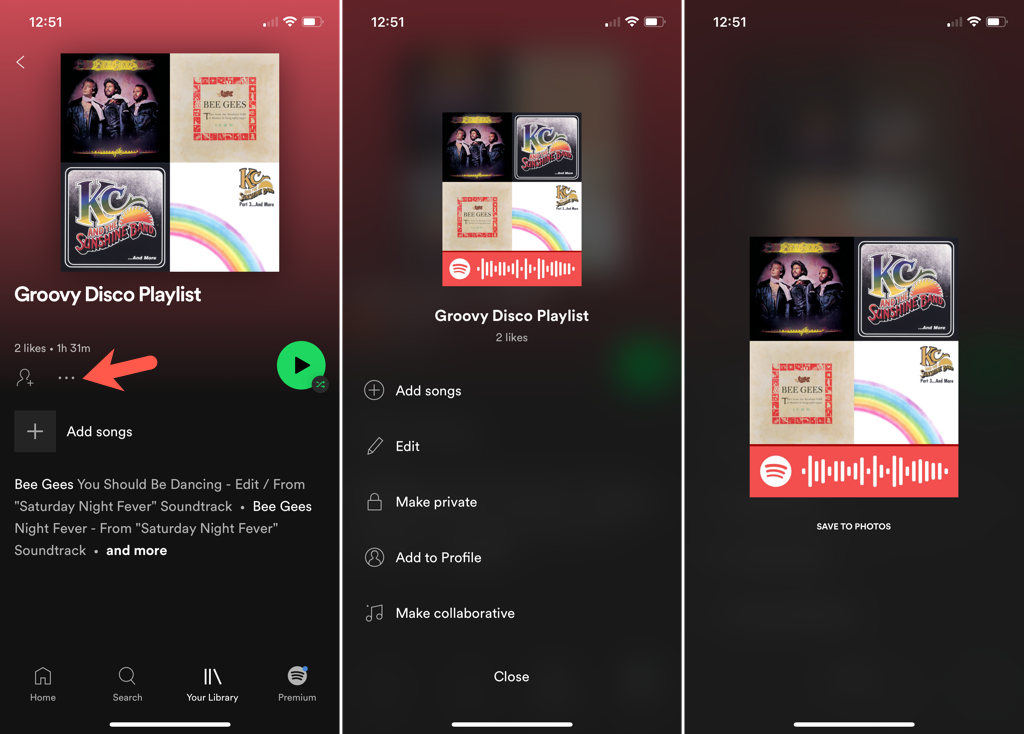
Apoi puteți partaja codul Spotify ca orice altă imagine și puteți ajuta prietenul să asculte o melodie, o listă de redare sau un podcast cu dvs.!
Creați un cod Spotify pe web
Chiar dacă este ușor să obțineți un cod folosind aplicația mobilă Spotify, puteți crea unul și pe web, unde îl puteți personaliza. Asta e corect! Puteți crea o imagine de înaltă rezoluție în care selectați culoarea de fundal, culoarea barei, dimensiunea și formatul imaginii pentru codul Spotify.
Obțineți URI Spotify
Pentru a crea un cod pe web, va trebui să obțineți URI-ul Spotify pentru elementul pe care doriți să-l partajați. Acest lucru este probabil cel mai ușor dacă aveți Spotify Web Player deschise într-o altă filă de browser, deși puteți copia URI-ul și din aplicația desktop.
Selectați cele trei puncte de lângă un articol pentru a afișa mai multe opțiuni.

Mutați cursorul la Partajare și alegeți Copiați URI Spotify . Dacă nu vedeți această acțiune, apăsați și mențineți apăsată tasta Alt pe Windows sau tasta Opțiune pe Mac pentru a o afișa în meniul pop-out..
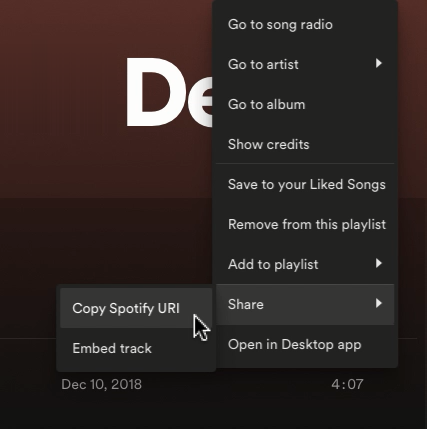
Cu URI-ul copiat în clipboard, urmați următorul set de pași pentru a crea și personaliza codul Spotify.
Creați codul Spotify
Cu URI-ul dvs. gata de inserat, veți merge la un anumit site Spotify Codes pentru a vă crea codul. Nu trebuie să vă conectați la contul Spotify pentru a crea codul.
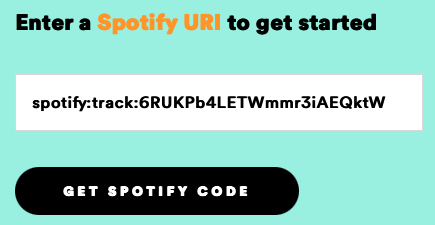
- Când terminați, apăsați pe Descărcați pentru a salva imaginea pe computer.
Apoi puteți posta codul dvs. pe rețelele sociale, îl puteți trimite prin e-mail, îl puteți distribui prin mesaj text sau orice doriți.
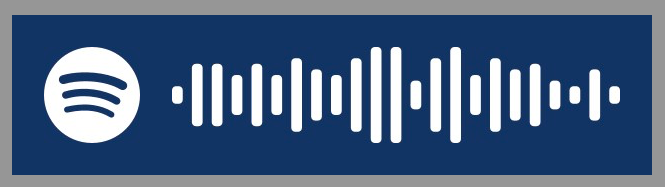
Scanați codurile Spotify
Dacă sunteți la capătul de primire a unui cod Spotify, în prezent puteți vedea numai elementul distribuit cu dvs. folosind aplicația mobilă. Scanarea unui cod Spotify este similară cu scanarea unui cod QR pentru a deschide un articol. Urmați acești pași pentru a scana și utiliza codurile Spotify.
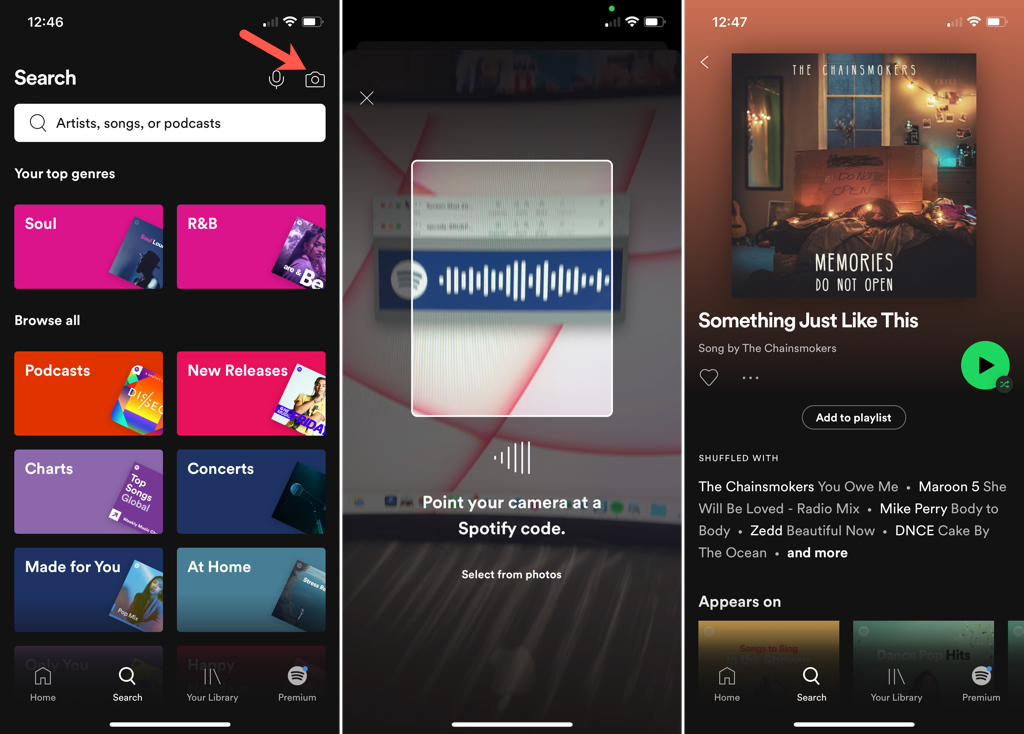
Un cod Spotify vă oferă o modalitate utilă de a ajunge la împărtășește muzica care îți place. Sperăm că veți verifica această funcție și poate chiar veți primi un cod Spotify în schimb!.
Pentru alte trucuri ca acesta, consultați lista noastră de sfaturi puțin cunoscute pentru Spotify.
.